Mind mapping er en måde at blive rodet påtanker ud af vores hoved og videre til et stykke papir eller måske et virtuelt lærred, som tankekortlægning af webapps giver os. Mind mapping er ikke noget, du kun gør, hvis dine planer involverer bygning af en raket. Uanset hvad det planlægger, hjælper tankekortlægning dig med at organisere ideer og opgaver bedre. Naturligvis fortjener ikke enhver idé et moderne tankekortværktøj. Til dine enklere behov for kortlægning af tankerne kan du bruge Mindmapr, et Chrome-program, der giver dig mulighed for at oprette tankekort og gemme og eksportere dem. Appen kræver ikke en aktiv internetforbindelse for at fungere og kan bruges offline.
Som et mind map-værktøj er MindMapr enkelt;skab en central idé og tilføj flere ideer til den. Appen giver dig ikke en masse avancerede redigeringsmuligheder, alle ideer tilføjes som tekstblokke og forbindes til hinanden via farvede grene.

Når du starter med et tomt lærred, er der en standardcenteride er allerede føjet til den. Hvis du vil redigere idénavnet, skal du dobbeltklikke på det og indtaste dit idénavn. Dette bliver kortets navn. For at begynde at tilføje ideer til din centrale idé skal du klikke og trække den røde prik på den midterste idé. Træk det i en hvilken som helst retning. Klik alternativt på Tilføje knap i øverste venstre hjørne. For at tilføje flere ideer, der forgrener sig fra en underide, skal du trække den røde knap på den respektive idé eller vælge den og klikke på Tilføje knap. For at slette en idé skal du vælge den og klikke på Slet eller tryk på slet-tasten på dit tastatur. Alternativt kan du klikke på det lille minustegn, der vises på ideen.
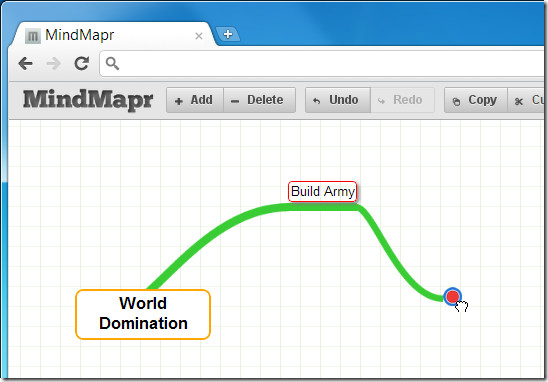
Du kan klippe og kopiere hele grene af ideer ved at vælge den første idé i grenen og bruge Skære & Kopi knapper på øverste bjælke. Med appen kan du ændre grenfarver for at holde dine ideer organiseret. Vælg en idé og fra Inspektør vælg en grenfarve og, hvis du vil, enskrift farve. Du kan anvende fed, kursiv, understregning og tværgående attributter på tekst. Når du har ændret grenfarven til en bestemt idé, vil alle efterfølgende ideer, du tilføjer fra den, have den samme grenfarve, medmindre du ændrer den.
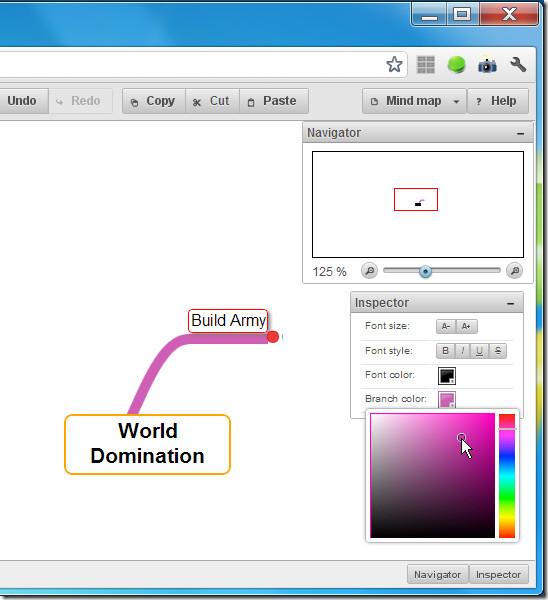
Når tankekortet er fuldført, kan du gemme det påen af tre måder; til lokale Chrome-filer, til dit system eller eksportere det som et billede. Når det gemmes som et billede, forbliver det ikke længere redigerbart. Klik på for at gemme et tankekort Mindmap i øverste højre hjørne, og vælg Gemme at gemme det på dit system eller til Chrome-filer og Eksporter som billede ... for at gemme tankekortet som et billede.
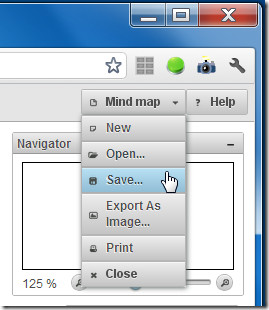
Hvis du vil åbne et tidligere gemt tankekort, skal du vælge Åbn eller bruge Ctrl + O-genvejen. Klik på for at åbne et nyt tankekort Ny eller brug Ctrl + N.
Installer MindMapr-app til Chrome













Kommentarer